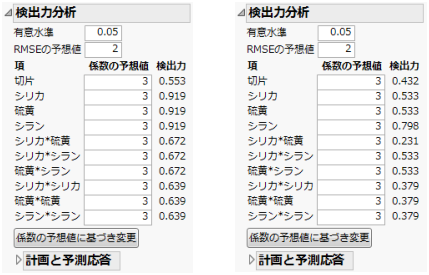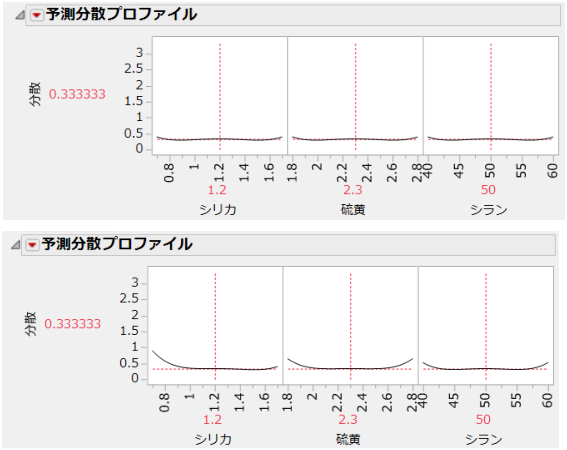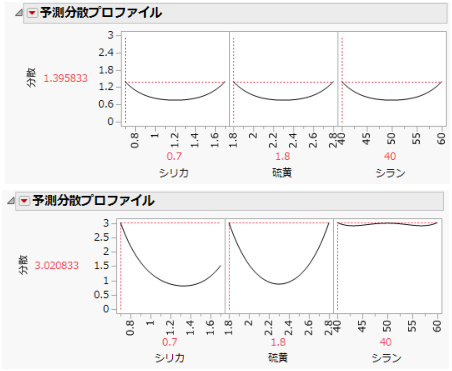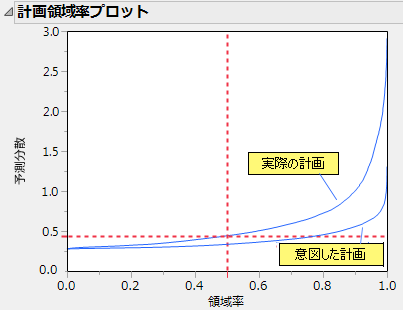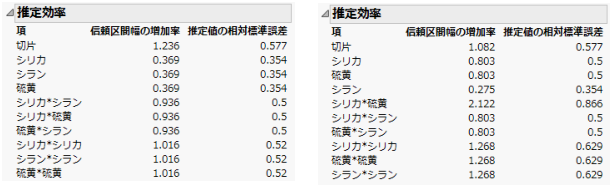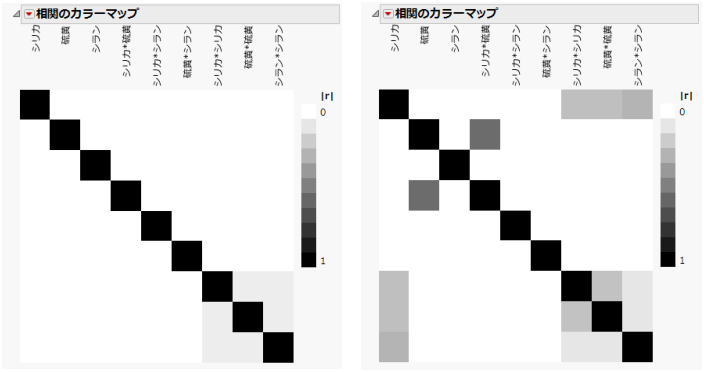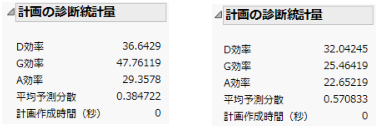一部の実験結果を除外したときの影響
テニスボールの反発係数に関する実験が行われ、3つの因子(シリカ、硫黄、シラン)の効果が調べられました。実験の目的は、「反発係数」を予測するモデルを作成することです。「応答曲面計画」プラットフォームを使い、実験回数15のBox-Behnken計画を選択しました。研究者は、実験終了後、「シリカ」 = 0.7と「シラン」 = 50を用いた2つの実験において、これらが正しく処理されていなかったことに気が付きました。これらの実験をデータの分析に含めることはできません。
「計画の評価」プラットフォームを使用して、これらの2つの実験を含めなかった場合の影響を評価しましょう。意図していた実験回数15の計画と、実際に行った実験回数13の計画の両方に対し、診断統計量を求めます。
意図した計画と実際の計画の作成
意図した計画
1. [ヘルプ]>[サンプルデータライブラリ]を選択し、「Design Experiment」フォルダの「Bounce Data.jmp」を開きます。
2. [実験計画(DOE)]>[計画の診断]>[計画の評価]を選択します。
3. 「シリカ」、「硫黄」、「シラン」を選択し、[X, 説明変数]をクリックします。
必要に応じて「反発係数」を[Y, 応答変数]として追加します。ただし、応答を指定してもしなくても、計画の評価結果は同じです。
4. [OK]をクリックします。
意図した計画用の「計画の評価」ウィンドウを開いたままにします。
ヒント: 意図した計画用の「計画の評価」ウィンドウを画面の左側に置きます。次の手順が終わったら、実際の計画用のウィンドウを右側に置きます。
実験が欠けている実際の計画
この節では、「シリカ」 = 0.7と「シラン」 = 50の2つの実験を除外します。データテーブルでは、行3と行7に当たります。
1. 「Bounce Data.jmp」で、行3と行7を選択し、強調表示部分を右クリックして[非表示かつ除外]を選択します。
2. [実験計画(DOE)]>[計画の診断]>[計画の評価]を選択します。
3. [前回の設定]をクリックします。
4. [OK]をクリックします。
この「計画の評価」ウィンドウは開いたままにして、次の手順を行ってください。
ヒント: 実際の計画に対する「計画の評価」ウィンドウを、意図した計画に対する「計画の評価」ウィンドウの右側に並べると、2つの計画が比べやすくなります。
意図した計画と実際の計画の比較
2つの計画を次のような方法で比較します。
• 検出力分析
• 推定効率
• 計画の診断統計量
検出力分析
各ウィンドウで、次の手順を行います。
1. 「検出力分析」アウトラインを開きます。
「係数の予想値」が、すべてデフォルトの値である1になっています。「係数が1である」ことは、「その因子の最小値と最大値において、応答の平均値が2単位異なる」ことに相当します。ただし、そのように主効果を解釈できるには、交互作用項や2乗項が応答に影響していないことを前提とします。
また、デフォルトでは、誤差の標準偏差(「RMSEの予想値」)は1と仮定されています。ここでは、過去に行った調査から、RMSEはおよそ2であることがわかっているものとします。
2. 「RMSEの予想値」に「2」と入力します。
テキストボックスの外側をクリックすると、検出力の値が更新されます。
ここでは、交互作用項や2乗項は応答に影響していないものとして、「因子を最小から最大に変更したときに応答平均が6単位だけ変化する差」差を検出できるかどうかを調べます。すべての因子に関してこの設定を適用するには、赤い三角ボタンのメニューを使用します。
3. 「計画の評価」の赤い三角ボタンをクリックし、[詳細オプション]>[検出力計算のデルタを設定]を選択します。
4. デルタの値として「6」を入力します。
5. [OK]をクリックします。
図15.2は、両ウィンドウの「検出力分析」アウトラインです。「計画と予測応答」アウトラインは閉じています。
図15.2 意図した計画(左)と実際の計画(右)の「検出力分析」アウトライン
実際の計画における検出力は、意図した計画のものより一様に小さくなっています。「シリカ」と「硫黄」の主効果に関しては、意図した計画における検出力は、実際の計画のおよそ2倍です。ちなみに、「シリカ」と「硫黄」の交互作用を見ると、検定の検出力は、実際の計画で0.231、意図した計画では0.672になっています。このように、実際の計画は意図した計画に比べて検出力が大幅に低下しています。
予測分散プロファイル
1. 各ウィンドウで、「予測分散プロファイル」アウトラインを開きます。
2. 実際の計画のウィンドウで、縦軸の上にカーソルを置きます。カーソルが手のひらツールに変わったら、右クリックします。[編集]>[軸の設定をコピー]を選択します。
この操作により軸の設定を含んだスクリプトがクリップボードに保持されます。次に、コピーした軸の設定を、意図した計画の「予測分散プロファイル」プロットに貼り付けます。
3. 意図した計画の「計画の評価」ウィンドウの「予測分散プロファイル」アウトラインに移ります。カーソルが手のひらツールに変わったら、右クリックします。[編集]>[軸の設定を貼り付け]を選択します。
プロットは図15.5のようになります。上が意図した計画、下が実際の計画です。
図15.3 意図した計画(上)と実際の計画(下)の予測分散プロファイル
「予測分散プロファイル」プロットは、相対的な予測分散をプロットしたものです。計画領域のさまざまな位置における相対的な予測分散を調べることができます。
計画領域の中央を見ると、相対的な予測分散はどちらのプロットでも同じです。しかし、計画領域の端の方を見ると、分散は意図した計画より実際の計画の方が大きいようです。このことを確認するために、3本の縦線をすべて因子設定の端へ動かします。
4. 両方のウィンドウで「予測分散プロファイル」の赤い三角ボタンをクリックし、[予測分散の最大化]を選択します。
意図した計画と実際の計画で、相対的な予測分散を最大にしたときのプロファイルを図15.4に示します。
図15.4 意図した計画(上)と実際の計画(下)の予測分散を最大にしたプロファイル
どちらの計画も、「シリカ」 = 0.7、「硫黄」 = 1.8、「シラン」 = 40の計画点で予測分散が最大になっています。意図した計画では、予測分散の最大値は1.396でした。しかし実験の少ない実際の計画では、予測分散の最大値は3.021にもなります。予測分散が最大になる点は、他にもあることに注意してください。実際の計画の方が最大予測分散が大きいのは、計画領域の一部における予測の精度が、意図した通りに計画を実施した場合より低いことを意味します。
計画領域率プロット
1. 各ウィンドウで、「計画領域率プロット」アウトラインを開きます。
2. 意図した計画のウィンドウで、プロット内を右クリックし、[編集]>[フレーム内容のコピー]を選択します。
3. 実際の計画のウィンドウの「計画領域率プロット」アウトラインに移ります。
4. プロット内を右クリックし、[編集]>[フレーム内容の貼り付け]を選択します。
図15.5では、プロットに注釈を付与しています。計画領域率プロットは、計画領域全体のうちで、相対的な予測分散が特定の値を下回る領域の割合を示しています。
図15.5 計画領域率プロット
実際の計画の相対的な予測分散は、計画領域全体で、意図した計画のそれより大きいことがわかります。その差は、領域が広くなるにつれて大きくなっています。
推定効率
各ウィンドウで、「推定効率」アウトラインを開きます。
図15.6 意図した計画(左)と実際の計画(右)の「推定効率」アウトライン
実際の計画(右)におけるパラメータの相対標準誤差は、意図した計画(左)のもの以上になっています。切片以外のパラメータのうち3つを除くすべてにおいて、実際の計画における相対標準誤差は意図した計画のものよりも大きくなっています。
「信頼区間幅の増加率」は、現在の計画から計算される信頼区間の幅を、実験回数が同じ理想的な計画から計算される信頼区間の幅と比較します。信頼区間の幅は、実験回数に左右されます(その結果、「信頼区間幅の増加率」も実験回数に左右されます)。信頼区間幅の増加率を参照してください。今回の例における実際の計画では、意図した計画の値よりも、実験回数が減っているにも関わらず、「シラン」、「シリカ*シラン」、「硫黄*シラン」での増加率が小さくなっています。これは、実際の計画において除外された2つの実験が、「シラン」の中心点で行われているためです。それら2つの実験を除外することで、パラメータの信頼区間幅が中心点のない理想的な直交計画のものに近づき、増加率が小さくなっているのです。
相関のカラーマップ
各レポートで、次の手順を行います。
1. 「相関のカラーマップ」アウトラインを開きます。
2つのカラーマップに、「モデル」アウトラインの効果が表示されます。どちらのプロットも、効果間における相関係数の絶対値を、その大きさに応じて、白~黒のスケールで示しています(JMPのデフォルトの色を使用している場合)。効果の間に相関がまったく無いか、ごく小さな相関しかない状況が理想です。
図15.7 意図した計画(左)と実際の計画(右)の相関のカラーマップ
相関係数の絶対値は、0(白)から1(黒)の値を取ります。セルの上にポインタを置くと、相関係数の絶対値を確認できます。相関係数の絶対値は、実際の計画におけるカラーマップを見ると、意図した計画のそれより大きくなっています。たとえば、「硫黄」と「シリカ*硫黄」間の相関は、意図した計画では0.0001より小さいですが、実際の計画では0.5774になっています。
計画の診断統計量
各レポートで、「計画の診断統計量」アウトラインを開きます。
図15.8 意図した計画(左)と実際の計画(右)の計画の診断統計量
意図した計画(左)は、実際の計画(右)に比べ、効率が良く、平均予測分散が小さいことがわかります。これらの結果から、2つの実験を除外することは、悪い影響を与えることが分かります。
計画の効率は、実験回数とモデル行列の両方によって決まります。ある計画のD効率、G効率、A効率は、同じ実験回数での理想的な計画と比較して求められます。実験回数が多い計画のほうが、少ない計画に比べて常にこれらの効率が良いわけではありません。ただし、因子数が同じ場合には、実験回数が多いほうが平均予測分散は小さくなる傾向にあります。効率の定義については、計画の診断統計量を参照してください。